Cara Memperbaiki Kesalahan Koneksi Twitch di Xbox Series S/X
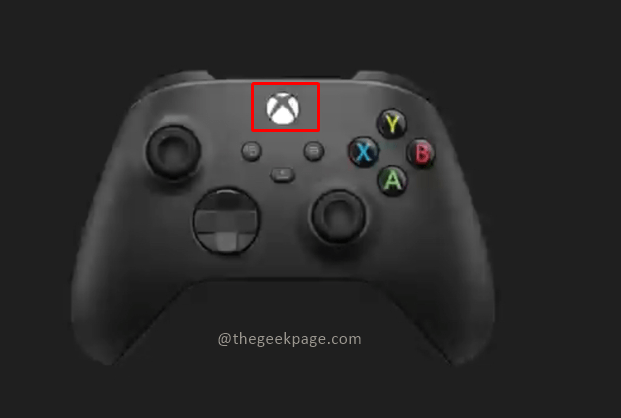
- 3802
- 266
- Darryl Ritchie
Xbox Gaming Console oleh Microsoft adalah salah satu perangkat game yang diimpikan oleh para gamer. Beberapa dari kita menikmati permainan dengan memainkannya sementara beberapa dari kita menikmati melihat permainan yang dimainkan oleh para pemain. Twitch adalah salah satu platform seperti itu. Twitch akan memungkinkan seorang gamer untuk streaming konten game mereka saat mereka bermain. Dengan hampir 140 juta pengguna aktif setiap bulan untuk aplikasi Twitch, kemungkinan monetisasi dan ketenaran baik untuk seorang gamer. Untuk streaming konten game, kita harus memastikan koneksi sempurna antara konsol dan aplikasi streaming. Beberapa pengguna menghadapi masalah koneksi saat mencoba streaming game mereka di Twitch. Mari kita lihat cara memperbaikinya.
Prasyarat sebelum Anda mulai dengan memperbaiki masalah.
- Pastikan Xbox Anda memiliki pembaruan perangkat lunak terbaru yang diinstal.
- Pastikan aplikasi Twitch Anda adalah versi perangkat lunak terbaru.
Daftar isi
- Metode 1: Mulai ulang konsol Xbox Anda
- Metode 2: Mulai ulang peralatan router atau jaringan
- Metode 3: Lakukan tes jaringan
- Metode 4: Pasang kembali aplikasi Twitch
Metode 1: Mulai ulang konsol Xbox Anda
Memulai ulang xbox akan menyegarkan perangkat lunaknya dan menghapus data sementara yang dapat menyebabkan kesalahan ini.
Langkah 1: Tekan Tombol Xbox, Anda dapat menemukan ini di pengontrol Anda.
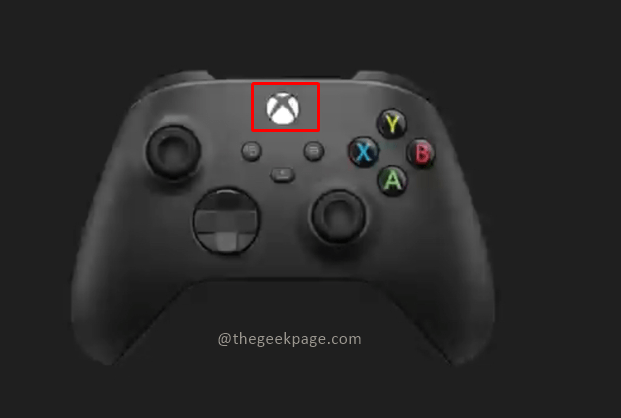
Langkah 2: Di menu pilih Profil & Sistem dan pilih Pengaturan.

Langkah 3: Di bawah Pengaturan, buka Umum tab, pilih Mode Tidur & Startup.
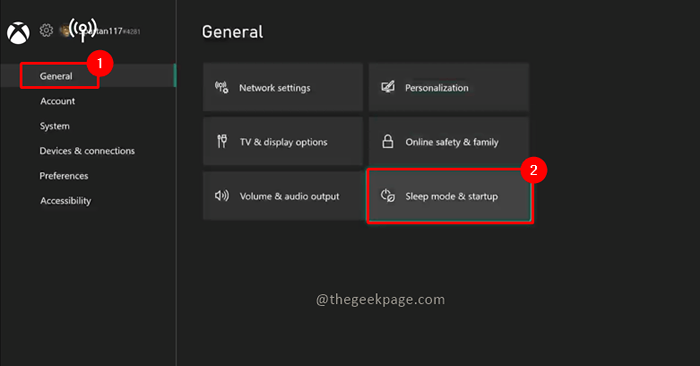
Langkah 4: Pilih Restart sekarang dalam mode tidur & opsi startup.

Langkah 5: Dialog konfirmasi akan muncul untuk tindakan restart, pilih Ya.

Catatan: Setelah Xbox dimulai ulang, cobalah untuk terhubung ke Twitch dan mulai streaming. Periksa apakah masalahnya diselesaikan.
Metode 2: Mulai ulang peralatan router atau jaringan
Masalahnya juga bisa dengan router Anda atau koneksi internet. Terkadang restart sederhana dari jaringan dapat menyelesaikan masalah. Untuk memperbaiki ini cabut outlet daya dari router atau modem Anda dan tunggu beberapa menit sebelum menampungnya kembali untuk koneksi. Anda dapat mengganti koneksi nirkabel Xbox dengan koneksi kabel untuk melihat apakah masalahnya diselesaikan.
Metode 3: Lakukan tes jaringan
Kami dapat mencoba memeriksa jenis koneksi yang tersedia untuk xbox Anda saat ini.
Langkah 1: Tekan Tombol Xbox, Anda dapat menemukan ini di pengontrol Anda.
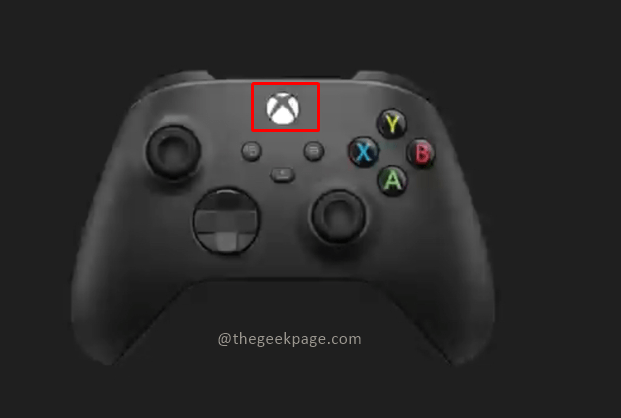
Langkah 2: Di menu pilih Profil & Sistem dan pilih Pengaturan.

Langkah 3: Di bawah Pengaturan, buka Umum tab, pilih Pengaturan jaringan.

Langkah 4: Pilih Uji koneksi jaringan dari pengaturan jaringan.

Langkah 5: Setelah menganalisis koneksi jaringan itu akan menunjukkan jika ada masalah. Jika tidak ada masalah, itu akan menunjukkan semuanya baik, pilih MELANJUTKAN.
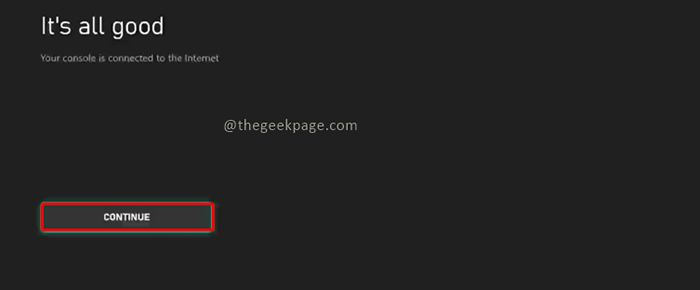
Langkah 6: Selanjutnya pilih Tes Kecepatan & Statistik Jaringan dari pengaturan jaringan.

Langkah 7: Anda akan menerima informasi tentang kecepatan jaringan. Bandingkan hasilnya dengan kecepatan yang disarankan yang diperlukan untuk streaming.

Metode 4: Pasang kembali aplikasi Twitch
Langkah 1: Pergi ke Xbox Home dan cari Aplikasi Twitch.
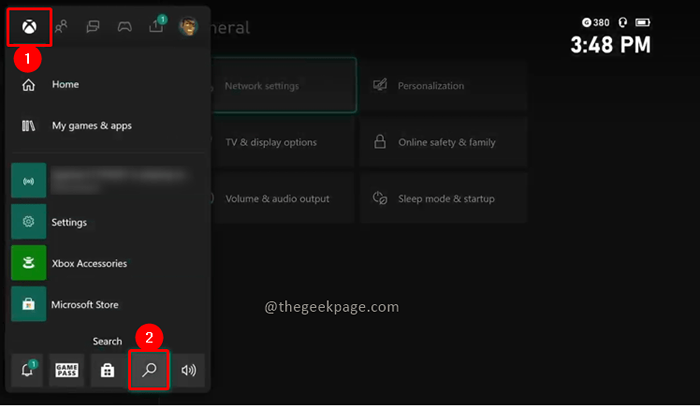
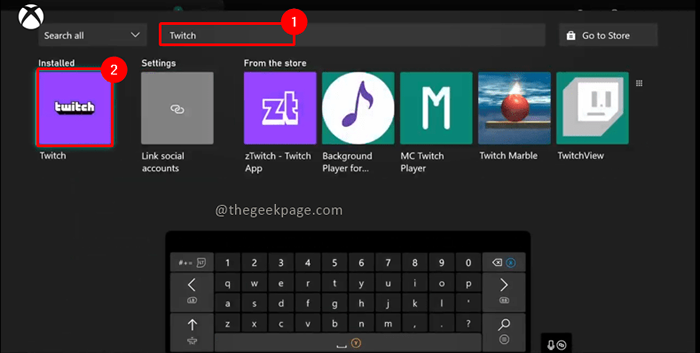
Langkah 2: Pilih Twitch dan tekan Menu Tombol pada pengontrol Anda. Pilih Kelola Aplikasi.


Langkah 3: Pilih Hapus semua di kotak dialog yang muncul.
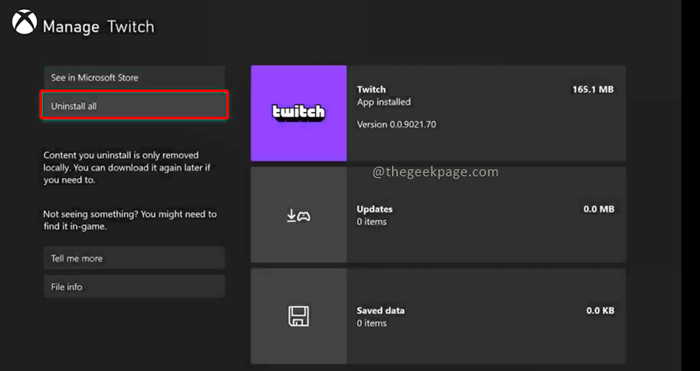
Langkah 4: Sekarang Anda dapat menginstal ulang Aplikasi Twitch.

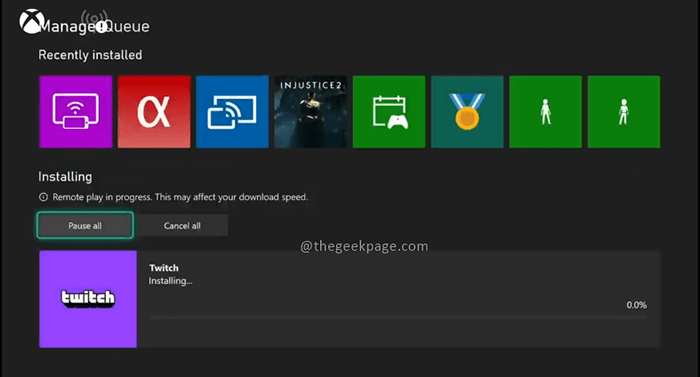
Semoga Anda dapat melakukan streaming kembali pada Twitch sekarang!! Beri tahu kami di komentar metode mana yang paling cocok untuk Anda. Selamat membaca!!
- « Perbaiki instruksi di 0x00000000 memori yang dirujuk pada 0x00000000 kesalahan
- Cara memperbaiki lag video atau masalah gagap di windows 11/10 »

